点击查看:联想thinpadE420笔记本u盘启动bios设置
点击查看:u大师u盘启动盘制作工具专业版V4.2
点击查看:u大师u盘启动盘制作工具专业版V4.1
点击查看:u大师u盘启动盘制作工具专业版V4.0
点击查看:u大师u盘启动盘制作教程 详细图解步骤教你怎么装统(Win7PE精简版)
点击查看:u大师u盘启动盘制作教程 详细图解步骤教你怎么装系统(老机版)
微星笔记本大都以高性能与游戏性为卖点,当然价格也相对普通家庭用户笔记本要贵,但是对于那些喜爱玩游戏的玩家来说,微星笔记本是一个不错的选择,而微星笔记本的主板bios也不是随随便便就能看懂的,更别说设置u盘启动了,今天小编就为大家带来微星笔记本如何设置u大师u盘启动盘制作工具为启动。
1.开机后狂按键盘上的F11:

2.然后出现如下图所示界面,选择KingstoneDT 101 G2 PMAP,然后回车即可:
SATA'WDC WD3200BEVT-80AORTO为硬盘;
SATA:Tsstcorp CDDVDW TS-L633C为光驱。
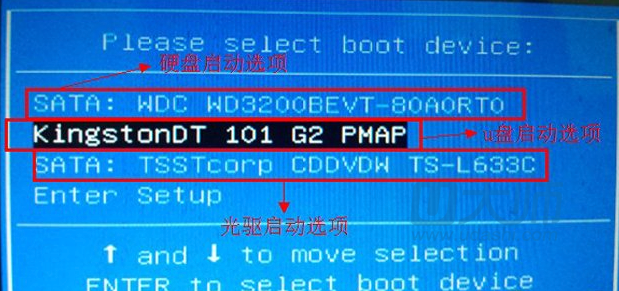
3.后就进入到了u大师u盘启动盘制作工具的官网了:
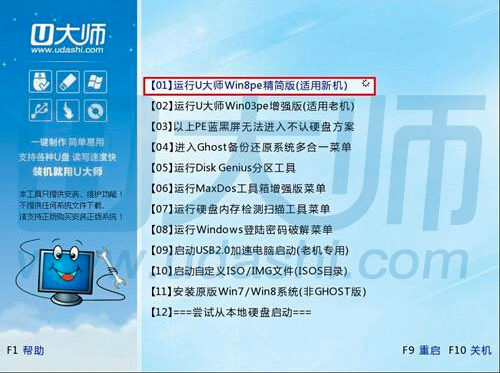
读者朋友如果还有什么问题或者建议,可以到u大师u盘启动盘制作工具的官网:www.down123.ren 咨询客服。
———————————————————————————————————————————————————————————————
品牌笔记本设置:
联想笔记本F12
宏基笔记本F12
华硕笔记本ESC
惠普笔记本F9
联想ThinkpadF12
戴尔笔记本F12
神舟笔记本F12
东芝笔记本F12
三星笔记本F12
IBM笔记本F12
富士通笔记本F12
海尔笔记本F12
方正笔记本F12
清华同方笔记本F12
微星笔记本F11
明基笔记本F9
技嘉笔记本F12
索尼笔记本ESC
苹果笔记本长按“option”键。

网友评论